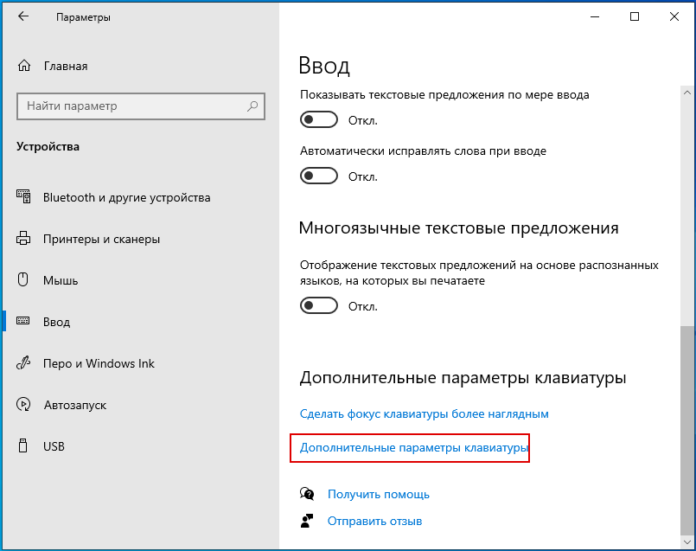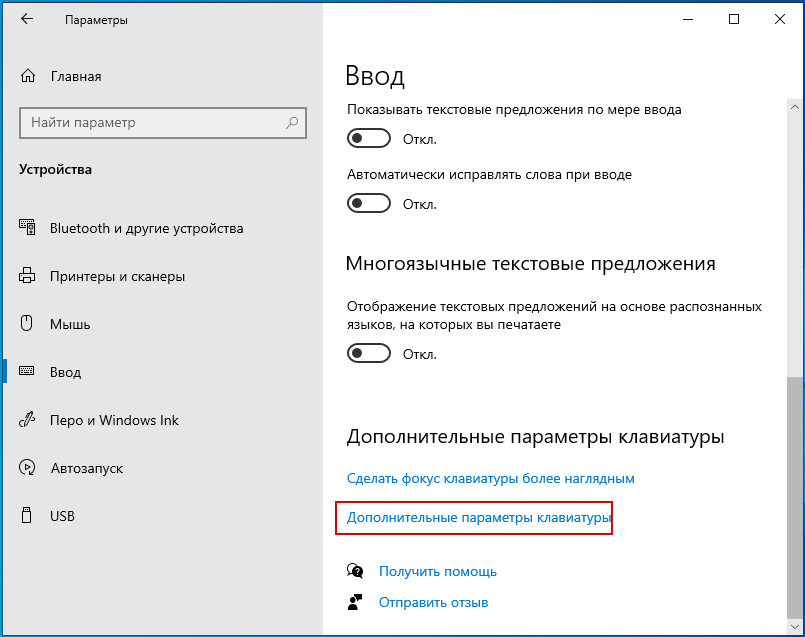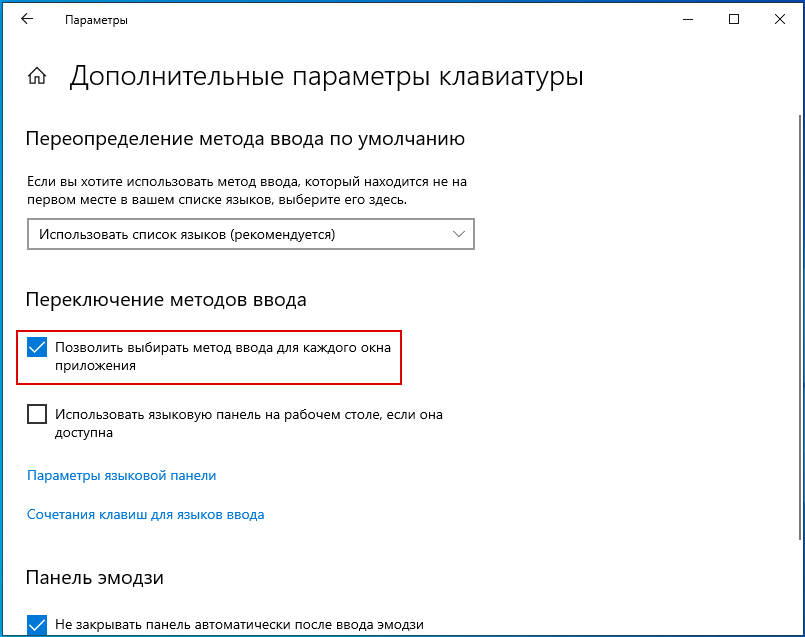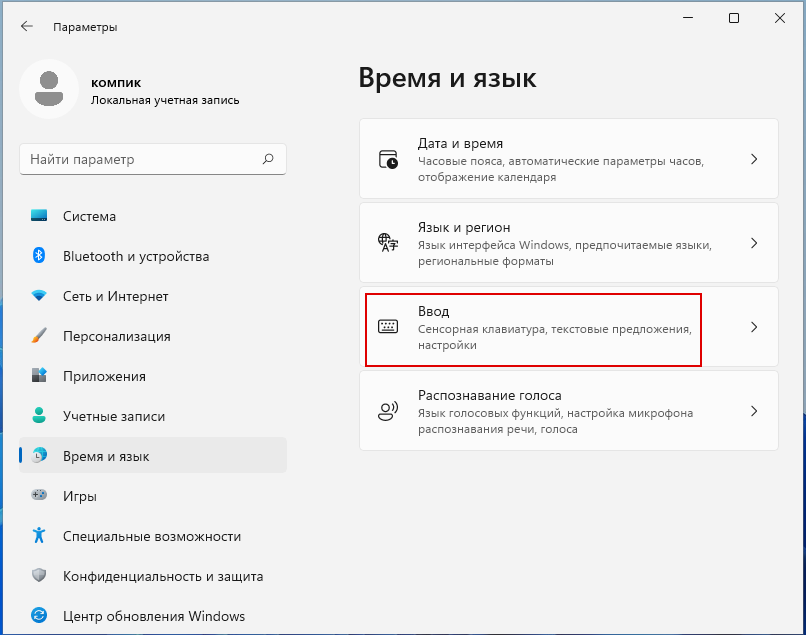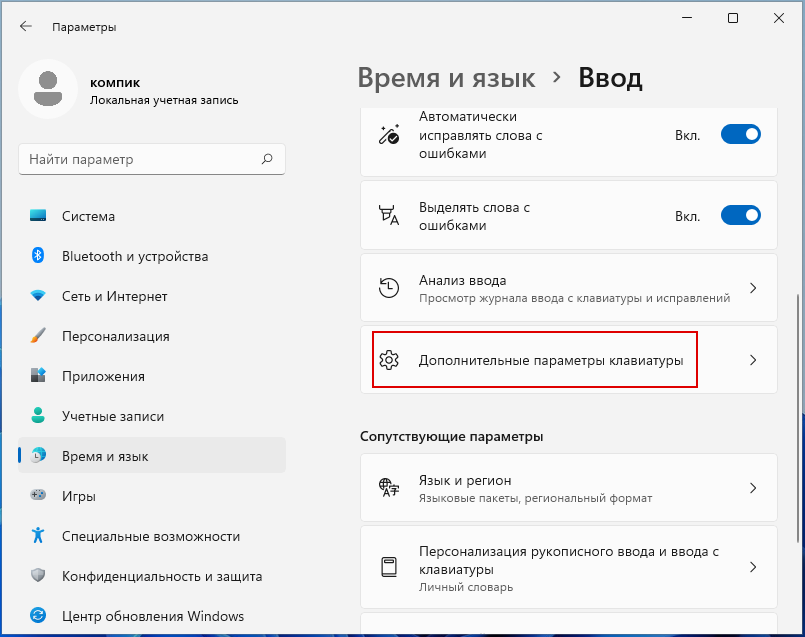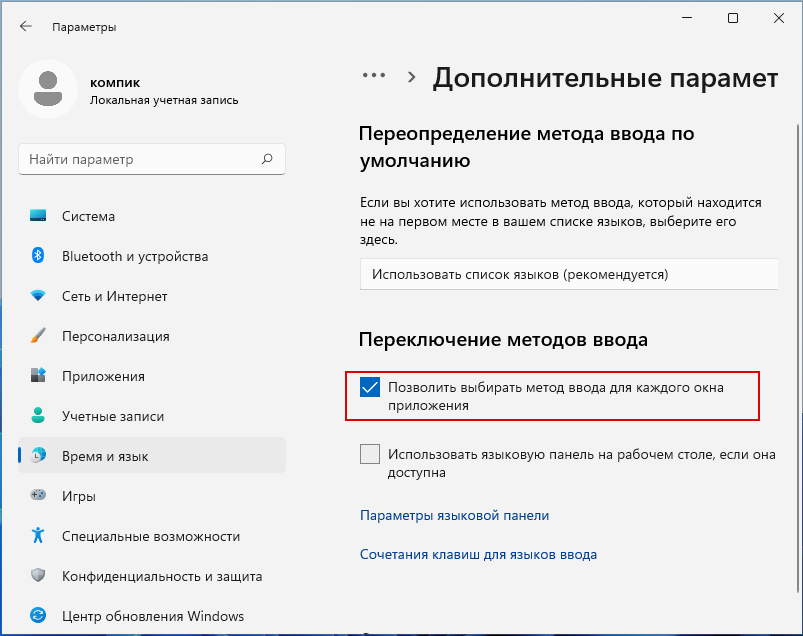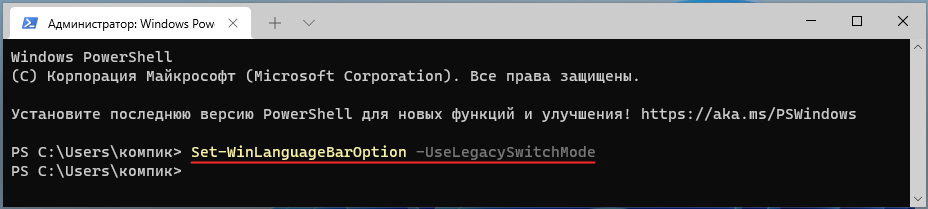Якщо в windows у вас встановлено більше однієї мови, ви можете перемикатися між розкладками натисканням комбінацій клавіш shift + alt або win + пробіл. При цьому розкладка змінюється глобально, тобто якщо ви переключилися з російської на англійську в блокноті, то ця ж розкладка буде діяти в microsoft word і будь-яких інших програмах. Але мало хто з рядових користувачів знає, що в windows є опція, що дозволяє включати і відключати зміну розкладки тільки для конкретних додатків.
Доступна вона в windows 8.1, 10 і 11.
Щоб включити її в windows 10, відкрийте програму “параметри” , перейдіть в розділ пристрої ->введення ->додаткові параметри клавіатури .
І встановіть прапорець у чекбоксі “дозволити вибирати метод введення для кожного вікна програми” .
У наступному вікні натиснути “додаткові параметри клавіатури” .
І відзначити прапорцем опцію » дозволити вибирати метод введення для кожного вікна програми ” в блоці перемикання методів введення.
Нарешті, включити цю опцію можна за допомогою відповідного командлета в powershell , доступного в windows 11, 10 і 8.1. У версії 8.1 консоль можна запустити з пошуку, в 10 і 11 — з контекстного меню кнопки пуск (в windows 11 це «термінал»).
Виконайте в ньому команду:
set-winlanguagebaroption-uselegacyswitchmode , щоб включити настройку.
Тепер, якщо ви зміните розкладку клавіатури в активному додатку, то ця розкладка буде діяти тільки для даного додатка, тоді як при перемиканні на будь-які інші програми включаючи провідник, windows буде автоматично перемикатися на попередню розкладку.
Щоб вимкнути функцію вибіркової зміни розкладки, зніміть прапорець у зазначених вище пунктах або виконайте в powershell команду:
set-winlanguagebaroption , тобто ту ж команду, але без параметра.